Мой iPhone 5s разбился сегодня. Когда он перезагрузился, все мои контакты исчезли. Однако, если бы я искал слово с помощью метода прожектора, я мог бы найти имя моего друга в результатах, но не смог найти его в контактах или в приложении Сообщения. Я сделал резервную копию iCloud раньше. Если я восстановлю свой iPhone, я потеряю свои контакты на iPhone сейчас? Эми
У меня есть резервная копия iTunes, но я потерял свои контакты по некоторым причинам, когда я обновляю свой iPhone 8 до iOS 17. Я хочу восстановить контакты iPhone из резервной копии iTunes, но хочу только вернуть контакты. Как я могу сделать это с помощью резервного копирования iTunes? Тэмми
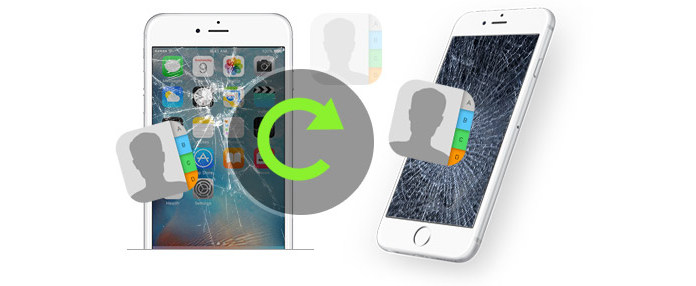
Восстановление контактов после сбоя iPhone
Обычно мобильные телефоны сталкиваются с осознанными или неосознанными сбоями при неудачном обновлении iOS или сбое. Сбои системы или приложений всегда приводят нас в бешенство не только из-за того, что устройство не используется одновременно, но и из-за отсутствия записанных данных для контакта с миром на открытом воздухе. Это больше похоже на человека с потерянной памятью. Что делать, если вы потеряли свои контакты после падения iPhone?
Конечно, вы можете выбрать восстановление контактов после сбоя iPhone из iTunes или резервного копирования iCloud, если вы делали это раньше. Как восстановить контакты из резервной копии iCloud / iTunes? Продолжайте читать, чтобы найти ответ.
iCloud позволяет легко создавать резервные копии iPhone с помощью WLAN, а также позволяет легко восстанавливать контакты из iCloud из его веб-версии, www.icloud.com, Конечно, для восстановления потерянных контактов из iCloud, вы должны убедиться, что у вас есть резервное копирование iPhone в iCloud раньше.
Шаг 1 Войдите на сайт www.icloud.com на своем ПК или Mac, используя свою учетную запись iCloud. (Здесь необходимо ввести учетную запись и пароль iCloud. Если вы забыли пароль, восстановить пароль iCloud.).
Шаг 2 Нажмите «Настройки»> «Дополнительно» в правом нижнем углу »>« Восстановить контакты », чтобы выбрать последнюю резервную копию iPhone, нажмите« Восстановить », чтобы восстановить контакты iCloud на свой iPhone.
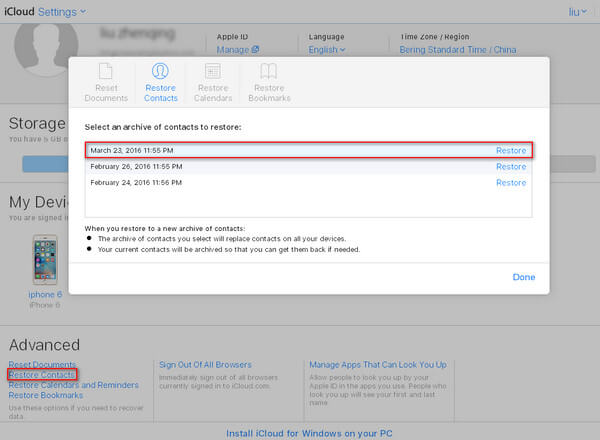
Плюсы
1. Это бесплатно и легко восстановить потерянные контакты iPhone.
Минусы
1. Полученные контакты заменят контакты на всех устройствах iOS с этой учетной записью iCloud.
2. Вам разрешено восстанавливать все контакты одновременно, а не отдельные или несколько контактов.
Если вы хотите просматривать и выборочно удалять удаленные или потерянные контакты, iCloud Backup Extractor протяну вам руку точно. Условием является то, что вы делали резервную копию вашего iPhone в iCloud раньше. Это программное обеспечение для восстановления контактов iPhone может помочь вам просматривать и восстанавливать потерянные фотографии, контакты, сообщения, заметки, закладки и т. Д. Выборочно из резервной копии iCloud без iPhone. Во-первых, бесплатно скачайте эту программу на свой ПК или Mac.
Шаг 1 Сканирование вашей резервной копии iCloud
После установки этого инструмента на свой компьютер запустите его. Выберите «Восстановить из iCloud», войдите в свою учетную запись iCloud, найдите и загрузите последнюю резервную копию iCloud, выберите «Контакт» во всплывающем окне, нажмите «Далее», чтобы начать сканирование резервной копии контактов в iCloud.

Шаг 2 Восстановить контакты из iCloud
После нескольких минут сканирования все резервные копии контактов будут показаны в левой части интерфейса. Нажмите «Контакты», справа вы увидите всю информацию о контактах, которую вы сохранили. Выберите контакты, которые необходимо восстановить, затем нажмите «Восстановить» и сохраните контакты на свой компьютер в форматах HTML, CSV и VCF.

Плюсы
1. Он позволяет просматривать контакты, сообщения, фотографии, музыку и т. Д. Перед восстановлением фотографий из Photo Stream или извлечением контактов из резервной копии iCloud.
2. Восстановленные контакты будут сохранены на вашем ПК или Mac, и теперь вы не будете покрывать существующие контакты на iPhone.
3. Также поддерживается не только iPhone, но и другие ваши устройства iOS, такие как iPod и iPad.
Минусы
1. Вам может быть разрешено восстановить удаленные или потерянные контакты с ограниченным числом в бесплатной версии этой программы.
Если вы не делали резервную копию iTunes или iCloud, вам необходимо восстановить удаленные или потерянные контакты с iPhone 15/14/13/12/11/XS/XR/X/8/7/SE/6/5/4/. 3GS напрямую. Что вам нужно, это ваш iPhone (без добавления или удаления других данных после стирания контактов iPhone), USB-кабель и один ПК или Mac для запуска этой программы.
Шаг 1 Сканирование данных iPhone
Запустите эту программу на своем ПК или Mac и подключите iPhone к ПК через USB-кабель. Подождите несколько секунд, пока это приложение обнаружит ваш iPhone. Вы обнаружите, что режим восстановления по умолчанию - это восстановление данных с устройства iOS, нажмите «Начать сканирование», чтобы сканировать данные вашего iPhone с помощью этой программы.
Для пользователей iOS 7 вам нужно выполнить еще три шага, как указано в интерфейсе, для сканирования ваших данных.

Шаг 2 Восстановить контакты с iPhone
После того, как эта программа просканирует все данные на iPhone, все отсканированные данные будут отображаться с левой стороны. Нажмите «Контакты», все данные о контактах будут показаны в правом интерфейсе. Красным отмечены удаленные контакты, а черным - восстановленные контакты на iPhone. Выберите контакты, нажмите «Восстановить», чтобы сразу начать восстановление.

iTunes - это еще один бесплатный инструмент, помогающий создавать резервные копии контактов iPhone и восстанавливать контакты на iPhone. Конечно, если вы сделали резервное копирование iPhone в iTunes.
Шаг 1 Загрузите iTunes на свой компьютер, где вы синхронизируете iPhone. Подключите ваш iPhone к ПК. Подождите несколько секунд, пока iTunes обнаружит ваш iPhone.
Шаг 2 Найдите и щелкните значок iPhone (рядом с изображением с многоточием)> Нажмите «Восстановить резервную копию ...» в разделе «Резервное копирование и восстановление вручную», чтобы восстановить данные iPhone.

Плюсы
1. Это бесплатный инструмент, который поможет вам восстановить контакты iPhone.
Минусы
1. Необходимо восстановить все резервные копии на iTunes на iPhone за один раз, не только контакты, но и другие данные, такие как сообщения, фотографии, календарь, заметки и т. Д. Однако музыка, которую вы можете восстанавливать выборочно из iTunes. Проверьте учебник: Как восстановить удаленную музыку из iTunes.
2. Если ваш iPhone сломан или утерян, вы не сможете восстановить потерянные контакты на iPhone.
3. У вас нет возможности просматривать какие-либо файлы, кроме как из музыкальных файлов, прежде чем вы решите восстановить контакты на вашем iPhone.
Если ваш iPhone разбился и не включился под рукой, то на ПК или Mac, где вы ранее делали резервное копирование iPhone, вы все равно сможете вернуть потерянные контакты. С помощью iTunes Contacts Extractor вы легко это сделаете.
Шаг 1 Сканирование контактов в резервной копии iTunes
После загрузки этого программного обеспечения для восстановления контактов iPhone на свой компьютер установите и запустите его. Выберите «Восстановить из файла резервной копии iTunes», и это программное обеспечение автоматически обнаружит все данные, которые когда-либо создавались в iTunes. Выберите резервную копию iPhone и нажмите «Начать сканирование», после чего начнется процесс сканирования.

Шаг 2 Восстановить контакты из iTunes
После того, как это приложение просканирует резервную копию iTunes на вашем ПК или Mac, вы найдете все данные в этой резервной копии iTunes в интерфейсе. Щелкните «Контакты», чтобы просмотреть сведения о контактах на правой панели. Выберите контакты, которые вы хотите найти обратно, нажмите «Восстановить», чтобы загрузить восстановленные контакты на свой ПК или Mac.

Плюсы
1. Он позволяет восстанавливать только контакты, а не все данные на вашем iPhone.
2. Без айфона вы бы еще могли восстановить потерянные текстовые сообщения iPhone или другие данные.
3. Прежде чем восстанавливать контакты на iPhone, вы можете просмотреть детали данных и выбрать нужный тип данных для восстановления.
Минусы
1. Он только восстанавливает потерянные данные из iTunes на ваш ПК или Mac. Если вы хотите получить данные на свой iPhone, то вам нужен какой-то сторонний инструмент для передачи, который поможет вам.
Может быть, вы можете проверить видео ниже:


Два вышеупомянутых варианта с четырьмя способами восстановления контактов iPhone очень просты для вашего разбитого iPhone. Какой из них лучше? Попробуйте сами.